विज्ञापन
विंडोज टैबलेट अधिक लोकप्रिय हो रहे हैं। लेकिन अगर आप ऐप्स का एक बड़ा चयन चाहते हैं, तो Android इसका जवाब है।
एंड्रॉइड को डेस्कटॉप पीसी पर स्थापित करते समय उचित रूप से सीधा है, आपको विंडोज टैबलेट पर इंस्टॉलेशन मुश्किल हो सकता है। एक समस्या यह है कि टैबलेट में सीडी / डीवीडी ड्राइव नहीं है।
तो आप विंडोज टैबलेट पर एंड्रॉइड कैसे स्थापित कर सकते हैं? हम आपको दिखाएंगे
क्या टैबलेट का उपयोग कर रहे हैं?
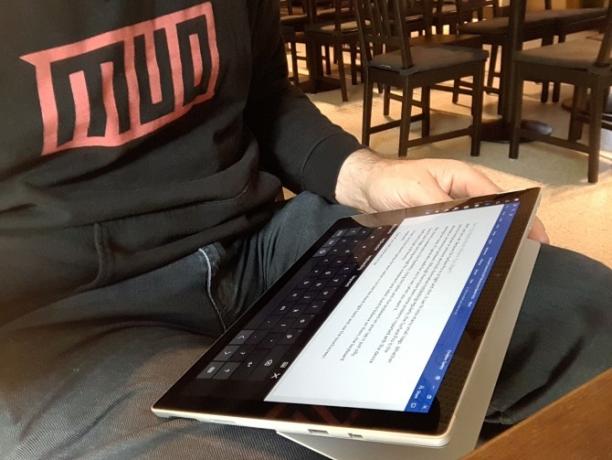
आगे बढ़ने से पहले, ध्यान रखें कि एंड्रॉइड केवल मानक 32-बिट या 64-बिट विंडोज टैबलेट पर स्थापित किया जा सकता है। जो एआरएम प्रोसेसर का उपयोग करते हैं (जैसे पुराने माइक्रोसॉफ्ट सर्फेस आरटी) असंगत हैं।
इस बीच, आपके विंडोज टैबलेट पर एंड्रॉइड इंस्टॉल करने की प्रक्रिया डिवाइस से डिवाइस तक भिन्न होती है। हालांकि, सामान्य दृष्टिकोण समान है।
विंडोज 8 टैबलेट एक उपयोगी ऑपरेटिंग सिस्टम के उन्नयन के लिए बेताब हैं। कई मामलों में, विंडोज 10 समाधान है। हालाँकि, ऐप्स की कमी या विंडोज 10 की बढ़ती जटिलता आपको अपग्रेड होने से रोक सकती है।
कई लोगों के लिए, एंड्रॉइड पुराने लेकिन पूरी तरह से पर्याप्त टैबलेट हार्डवेयर का उपयोग करने का एकमात्र तरीका है।
आपको विंडोज टैबलेट पर एंड्रॉइड इंस्टॉल करने की आवश्यकता क्या है
एंड्रॉइड इंस्टॉल करने के लिए आपको जो कुछ भी आवश्यक है, उसे इकट्ठा करके शुरू करें:
- आपका विंडोज टैबलेट, एक शक्ति स्रोत में प्लग किया गया है
- 16GB या उससे अधिक की खाली USB फ्लैश ड्राइव
- विंडोज इंस्टॉलर के साथ दूसरा यूएसबी फ्लैश ड्राइव उस पर लोड (समस्याओं के मामले में)
- USB फ्लैश डिस्क लेखन सॉफ्टवेयर (हम सलाह देते हैं नक़्क़ाश)
- USB कीबोर्ड (एक माउस वैकल्पिक है)
- एक USB हब ताकि आप एक ही बार में कई उपकरणों को अपने टेबलेट से जोड़ सकें
- आपके सिस्टम के लिए Android का सही संस्करण
जब एंड्रॉइड को इंस्टॉल करने की बात आती है, तो आपको जो पहला प्रयास करना चाहिए वह है फीनिक्स ओएस. हमारी जाँच अवश्य करें फीनिक्स ओएस स्थापित करने के लिए गाइड फीनिक्स ओएस के साथ अपना खुद का एंड्रॉइड पीसी बनाएंयदि आप पीसी के लिए एंड्रॉइड ओएस चलाना चाहते हैं तो फीनिक्स ओएस एक उत्कृष्ट विकल्प है। सिस्टम आवश्यकताओं का पता लगाएं और इस आसान गाइड के साथ फीनिक्स ओएस कैसे स्थापित करें। अधिक पढ़ें पूर्ण निर्देशों के लिए।
इंटेल विंडोज मशीनों के लिए कुछ Android छवियों को भी बनाए रखता है। आप इन्हें ओपन सोर्स सेलडॉन प्रोजेक्ट के हिस्से के रूप में पाएंगे, जो उपलब्ध है GitHub पर डाउनलोड करें.
आगे बढ़ने से पहले, विशेष रूप से अपने टेबलेट से संबंधित चरणों के लिए वेब की जाँच करें। यह सुनिश्चित करने के लिए एक प्रत्यक्ष, चरण-दर-चरण संदर्भ होना महत्वपूर्ण है कि आप कोई भी गलती न करें जो आपकी ड्राइव को मिटा सके। आप निश्चित रूप से ऐसी किसी भी त्रुटि से बचना चाहते हैं जो आपके कंप्यूटर को बेकार कर सकती है।
विंडोज टैबलेट पर एंड्रॉइड क्यों इंस्टॉल करें?
टचस्क्रीन और टैबलेट मोड में विंडोज का उपयोग करने योग्य यूआई है, लेकिन माइक्रोसॉफ्ट स्टोर का ऐप चयन तुलनात्मक रूप से मामूली है।
यदि आपके पास पहले से ही एंड्रॉइड टैबलेट के साथ अनुभव है और विशेष रूप से विंडोज टच वातावरण की तरह नहीं है, तो स्विचिंग समझदार है (जहां संभव है, वह है)। करने के लिए धन्यवाद Android पर OTG समर्थन बढ़ाया USB OTG क्या है? एंड्रॉइड पर इसे इस्तेमाल करने के 5 कूल तरीकेUSB OTG क्या है और आप इसे Android पर कैसे उपयोग कर सकते हैं? हम सुविधा और इसके उपयोग के कई तरीके बताते हैं। अधिक पढ़ें (इसलिए आप USB ड्राइव और इनपुट डिवाइस कनेक्ट कर सकते हैं) आप एक अंतर भी नहीं देख सकते हैं!
हालाँकि, ध्यान दें कि आप x86- संगत सिस्टम का समर्थन करने वाले ऐप्स तक ही सीमित रहेंगे। ये संख्या में बढ़ रहे हैं, लेकिन प्ले स्टोर में हर ऐप को चलाने की उम्मीद नहीं है।
एंड्रॉइड इंस्टॉलेशन के लिए आपका विंडोज टैबलेट कॉन्फ़िगर करना
आप सिस्टम सेटअप के लिए कुछ समायोजन किए बिना विंडोज के लिए डिज़ाइन किए गए डिवाइस पर बस एक दूसरा ऑपरेटिंग सिस्टम स्थापित नहीं कर सकते।
सबसे पहले, आपको यह सुनिश्चित करने की आवश्यकता होगी कि सुरक्षित बूट अक्षम है। खुला हुआ सेटिंग्स> अपडेट और रिकवरी> रिकवरी और चुनें अब पुनःचालू करें के अंतर्गत उन्नत स्टार्टअप. यहां से, चयन करने के लिए अपने तीर कुंजियों का उपयोग करें समस्या निवारण, फिर उन्नत विकल्प> UEFI फर्मवेयर सेटिंग्स.
यहाँ, खोजो सुरक्षा बाएं हाथ के मेनू में और सेट करें पर्यवेक्षक पासवर्ड. एक बार आपने इसे जोड़ दिया, तो खोलें बूट, खोजो शुरुवात सुरक्षित करो विकल्प, और इसे करने के लिए सेट करें विकलांग.
उस किए के साथ, नीचे पकड़ो शक्ति पुनरारंभ करने के लिए, फिर पकड़ो खिड़कियाँ बटन के साथ ही स्क्रीन पर वापस आने तक। यह BIOS स्क्रीन में एक त्वरित शॉर्टकट को वापस सक्षम करता है, जहां आपको यह सुनिश्चित करना चाहिए यूईएफआई मोड चूना गया।
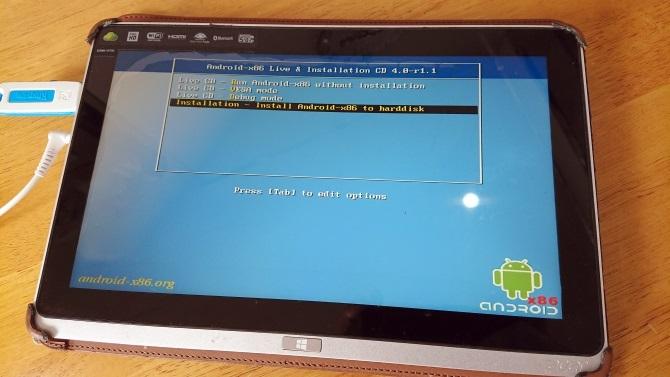
इसके बाद, टेबलेट को स्विच ऑफ करें, और USB हब को सीधे USB पोर्ट से कनेक्ट करें। डॉकिंग स्टेशन का उपयोग न करें।
हब से जुड़े कीबोर्ड और यूएसबी स्टिक के साथ, अपने टैबलेट पीसी को दबाएं F12. बूट मेनू में, USB ड्राइव का चयन करने के लिए तीर कुंजियों का उपयोग करें। जब आपको चयन करने की आवश्यकता होती है (जैसे कि दोहरी बूट को सक्षम करना), तो अपने डिवाइस की वॉल्यूम कुंजियों का उपयोग करें।
एंड्रॉइड इंस्टॉलर के विभिन्न संस्करणों में थोड़ा अलग चरण हैं। ज्यादातर मामलों में, दोहरे बूट विकल्प का चयन किया जाना चाहिए। यह अक्सर पूरी तरह से विंडोज को हटाने के लायक नहीं है क्योंकि बूट करने के लिए एंड्रॉइड के लिए बूटलोडर की आवश्यकता होती है।
यदि सभी योजना के अनुसार जाते हैं, तो जब आप टैबलेट को अगली बार बूट करते हैं तो आपको एक बूट मेनू देखना चाहिए, जहां आप एंड्रॉइड और विंडोज के बीच चयन कर सकते हैं।
विंडोज पर एंड्रॉइड ऐप चलाने के वैकल्पिक तरीके
यदि आपके विंडोज टैबलेट पर एंड्रॉइड स्थापित करने के लिए आपकी मुख्य प्रेरणा ऐप्स का उपयोग करना है, तो अनुकरण एक सरल उपाय है। आप इस तरह से एंड्रॉइड ऐप चलाने के लिए कई टूल से चुन सकते हैं, जिसमें शामिल हैं:
- NoxPlayer: शायद विंडोज के लिए सबसे अच्छा एंड्रॉइड एमुलेटर।
- BlueStacks: Android गेमिंग के प्रशंसकों के लिए आदर्श।
- एंडी: इसमें गेम और ऐप डेवलपमेंट के फीचर्स शामिल हैं।
ध्यान दें कि ये केवल आपके विंडोज मशीन पर हार्डवेयर के साथ-साथ चलेंगे। हमारे गाइड की जाँच करें विंडोज के लिए सबसे अच्छा एंड्रॉइड एमुलेटर विंडोज 10 के लिए सर्वश्रेष्ठ एंड्रॉइड एमुलेटरक्या आप जानते हैं कि आप अपने कंप्यूटर पर सीधे Android चला सकते हैं? यहां विंडोज 10 के लिए सबसे अच्छे एंड्रॉइड एमुलेटर हैं। अधिक पढ़ें अधिक जानकारी के लिए।
एक वर्चुअल मशीन के साथ एंड्रॉइड में अपने विंडोज टैबलेट को चालू करें
विंडोज टैबलेट पर एंड्रॉइड इंस्टॉल करना कठिन हो सकता है। उदाहरण के लिए, एक उपयुक्त छवि खोजने में थोड़ा समय लग सकता है। सबसे बुरे मामलों में, आपके उपयोग के लिए एंड्रॉइड का संगत संस्करण भी नहीं हो सकता है।
हार मत मानो यदि Android एमुलेशन आपके अनुरूप नहीं है, तो इसके बजाय एक वर्चुअल मशीन पर विचार करें।
जैसे उपकरण VMWare प्लेयर या VirtualBox वर्चुअल वातावरण चलाएं, जिस पर आप Android ऑपरेटिंग सिस्टम स्थापित करें। यह वह ऑपरेटिंग सिस्टम हो सकता है जिसे आपने अपने विशिष्ट टैबलेट मॉडल पर चलाने के लिए पहले डाउनलोड किया था, या यह केवल फीनिक्स ओएस हो सकता है।
किसी भी तरह से, यह पूरी तरह से दोहरी बूटिंग या विंडोज को हटाने की तुलना में एक क्लीनर विकल्प है। बस विंडोज बूट करें, वर्चुअल मशीन लॉन्च करें, और एंड्रॉइड चलाएं। हमारी VirtualBox का उपयोग करने के लिए गाइड VirtualBox का उपयोग कैसे करें: उपयोगकर्ता की मार्गदर्शिकावर्चुअलबॉक्स के साथ आप कई ऑपरेटिंग सिस्टम को आसानी से इंस्टॉल और टेस्ट कर सकते हैं। हम आपको दिखाएंगे कि वर्चुअल मशीन के रूप में विंडोज 10 और उबंटू लिनक्स कैसे सेट करें। अधिक पढ़ें आप आभासी मशीनों के साथ शुरू हो जाएगा।
विंडोज टैबलेट पर एंड्रॉइड चलाना
यह एक कठिन स्लॉग हो सकता है, लेकिन अंततः आपको अपने विंडोज टैबलेट पर एंड्रॉइड स्थापित करने में सक्षम होना चाहिए। शायद आप एक दोहरे बूट सेटअप के साथ समाप्त होंगे, या शायद आप इसके बजाय एक आभासी मशीन पर भरोसा करेंगे। किसी भी तरह, एंड्रॉइड रनिंग के साथ, आप अपने पसंदीदा ऐप और गेम का आनंद लेना शुरू कर सकते हैं।
सब कुछ स्थापित होने के साथ, और एंड्रॉइड बूट हो गया है, इसे पूरी तरह से काम करना चाहिए। हालाँकि, जो भी विधि आप अपने विंडोज टैबलेट पर एंड्रॉइड को स्थापित करने के लिए उपयोग करते हैं, आप संभवतः कुछ सुविधाओं को लापता या अक्षम पाते हैं।
जैसे कि आपको इसकी आवश्यकता होगी Google Apps इंस्टॉल करें कस्टम Android रोम पर Google Apps कैसे स्थापित करेंकस्टम Android ROM में Google ऐप्स शामिल नहीं हैं, इसलिए आपको उन्हें अलग से प्राप्त करने की आवश्यकता होगी। यहां बताया गया है कि अपने कस्टम Android ROM के लिए GApp कैसे स्थापित करें। अधिक पढ़ें YouTube, Google Play, Gmail और अन्य सभी लोकप्रिय Google द्वारा प्रदान किए गए Android ऐप्स जैसे स्टेपल प्राप्त करने के लिए।
इमेज क्रेडिट: पेशकोवा / डिपॉज़िट
क्रिश्चियन Cawley सुरक्षा, लिनक्स, DIY, प्रोग्रामिंग, और टेक समझाया के लिए उप संपादक है। वह वास्तव में उपयोगी पॉडकास्ट का भी निर्माण करता है और डेस्कटॉप और सॉफ्टवेयर समर्थन में व्यापक अनुभव रखता है। लिनक्स प्रारूप पत्रिका के लिए एक योगदानकर्ता, ईसाई रास्पबेरी पाई टिंकरर, लेगो प्रेमी और रेट्रो गेमिंग प्रशंसक है।

